win11如何向桌面添加快捷方式 如何在Win11系统中创建桌面快捷方式
更新时间:2024-10-21 16:07:45作者:xiaoliu
Win11系统的桌面快捷方式是我们日常使用电脑时经常需要的功能之一,在Win11中,添加快捷方式非常简单,只需右键点击桌面空白处,选择新建并选择快捷方式,然后输入要创建快捷方式的程序路径即可。通过这种方法,我们可以方便快速地访问我们经常使用的程序,提高工作效率。如果您也想在Win11系统中创建桌面快捷方式,不妨试试这个简单的方法吧!
操作方法:
1.找到需要创建快捷方式的文件,单击鼠标右键选择显示更多选项
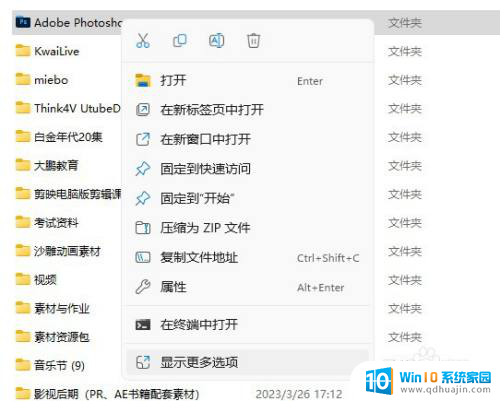
2.从“发送到”级联菜单中,选择“桌面快捷方式”选项
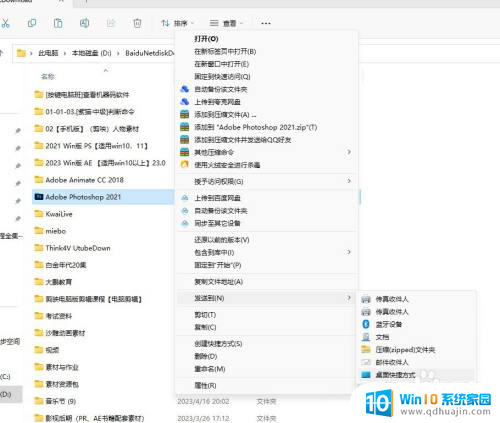
3.此时会在桌面上显示该文件夹的快捷方式,且在文件名中显示出快捷方式。快捷方式可以任意改名,并不影响对应的源文件。

以上就是win11如何向桌面添加快捷方式的全部内容,有需要的用户就可以根据小编的步骤进行操作了,希望能够对大家有所帮助。





